故障排除:Microsoft Ultimate Word Games 無法載入
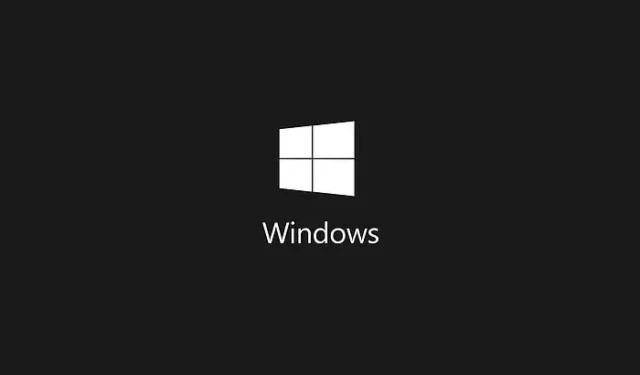
如果您遇到 Microsoft Ultimate Word Games 無法載入的問題,可能與系統的連線問題或潛在的相容性問題有關。
首先,檢查您的網路連線以確保其穩定且快速。如果該方面似乎運作正常,請檢查 Microsoft 伺服器的狀態以排除任何與伺服器相關的問題,然後再繼續執行進一步的故障排除步驟。
我可以採取哪些步驟來解決 Microsoft Ultimate Word Games 無法載入的問題?
1.利用Windows應用程式商店應用程式疑難排解
- 按鍵Windows 並選擇設定。

- 前往“系統”並選擇“疑難排解”。

- 尋找其他疑難排解。

- 按一下「Windows 應用程式商店應用程式疑難排解」旁的「執行」 。
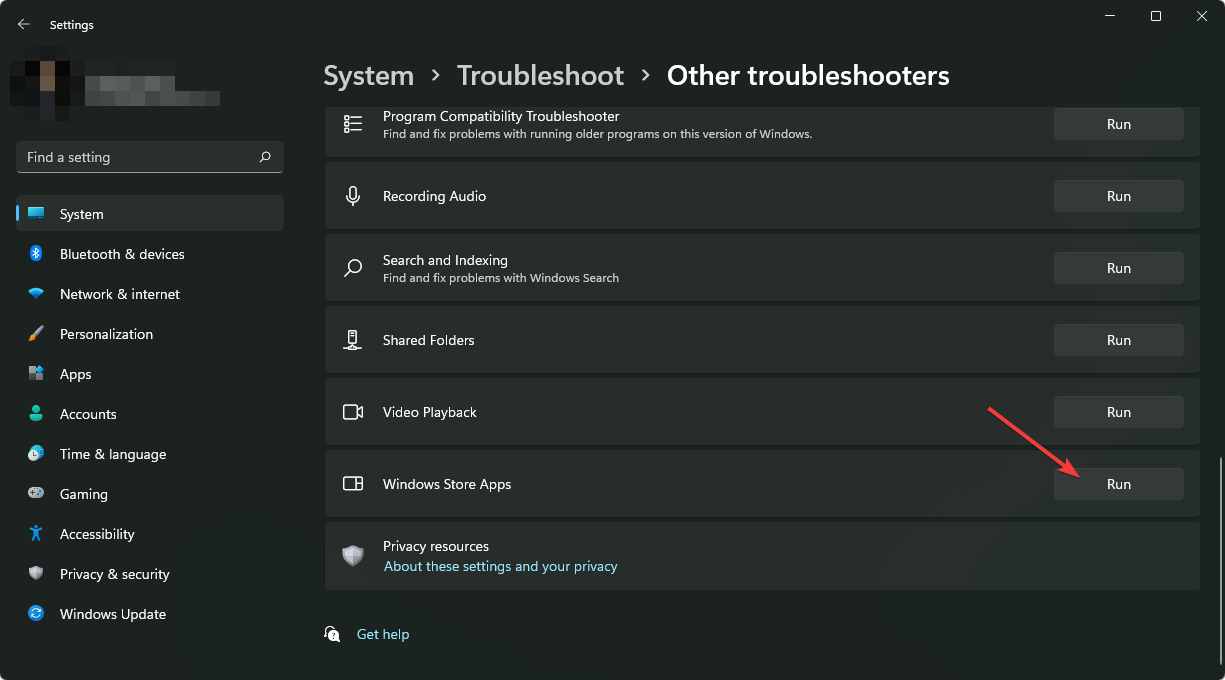
2.暫時關閉Windows防火牆
- 按鍵Windows 並選擇設定。
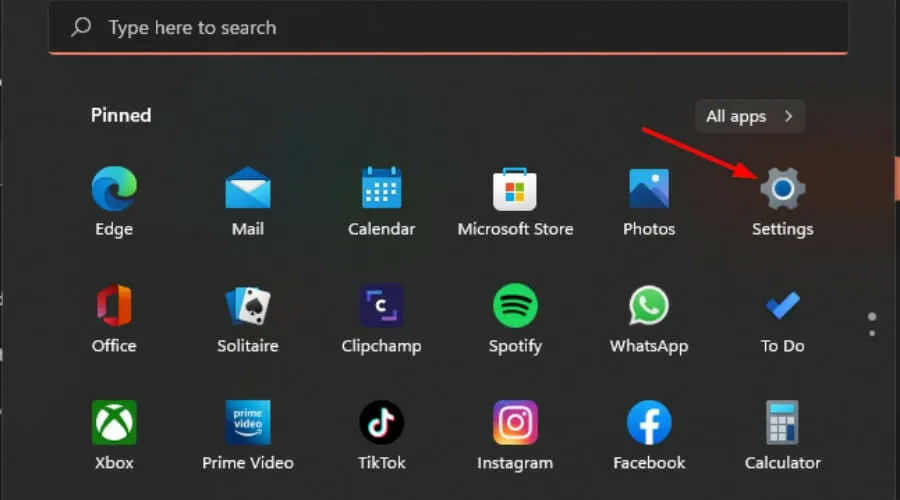
- 點擊隱私和安全。
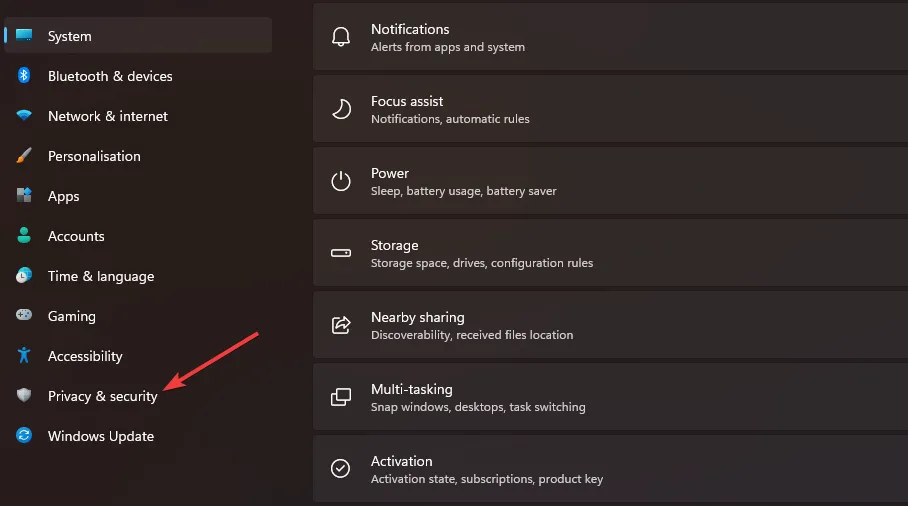
- 選擇「開啟 Windows 安全性」。
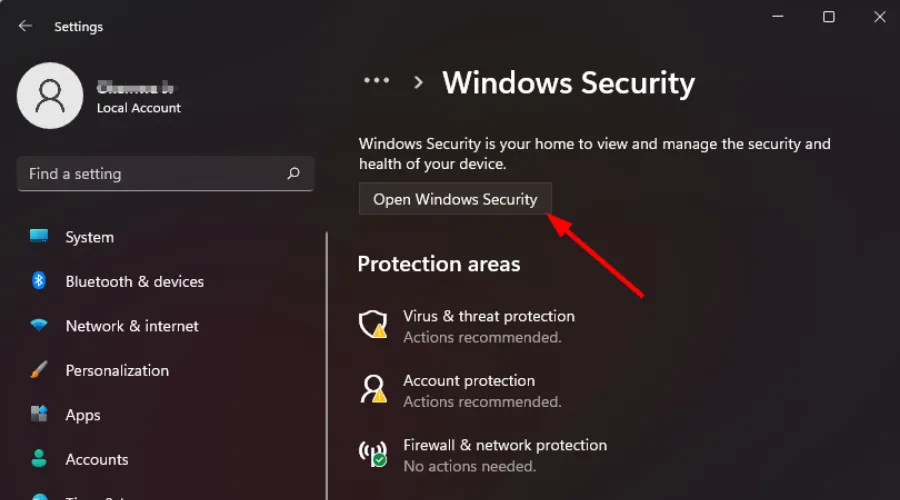
- 前往防火牆和網路保護。
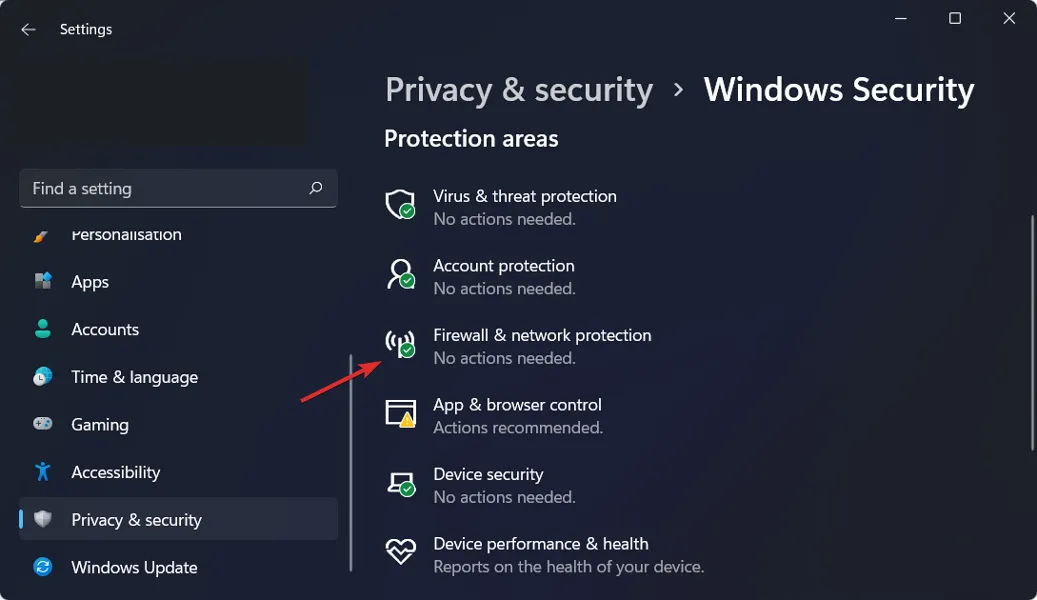
- 按一下公共網路。
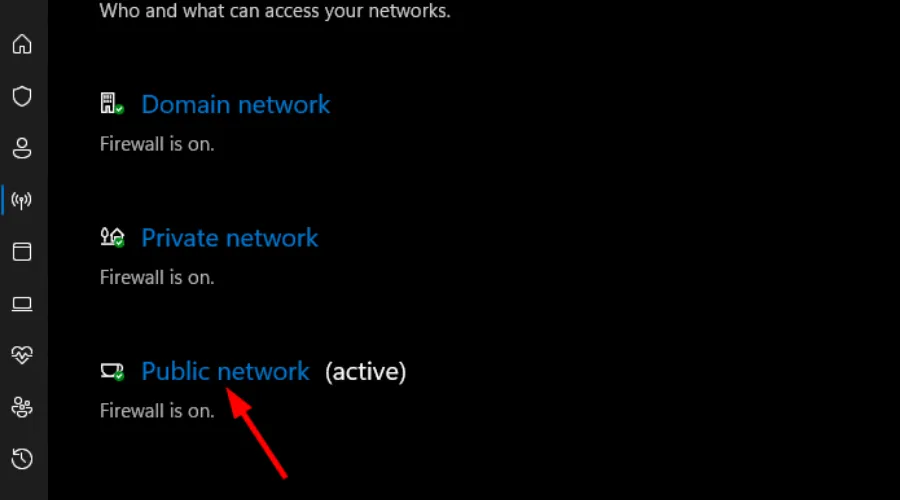
- 關閉 Microsoft Defender 防火牆。
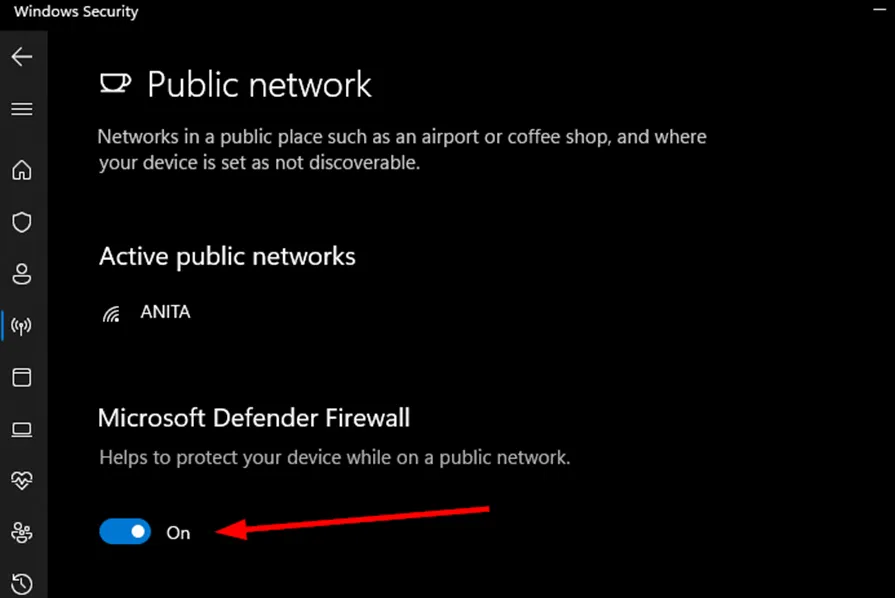
- 嘗試再次啟動遊戲。
如果遊戲成功啟動,則表示您的防火牆可能錯誤地將其標記為威脅。在這種情況下,請記得將 Microsoft Ultimate Word Games 列入白名單,然後重新開啟防火牆。
3.清除Microsoft Store快取
- 按鍵Windows ,在搜尋欄位中鍵入cmd ,然後選擇以管理員身分執行。

- 輸入以下命令並按Enter:
WSreset.exe
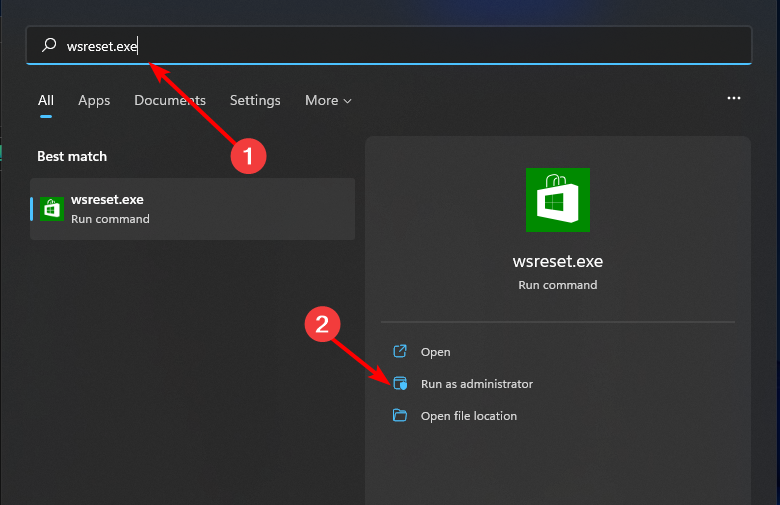
4. 修復或重設應用程式
- 開啟“開始”功能表並選擇“設定”。

- 點擊左側選單中的應用程序,然後選擇右側選單中的應用程式和功能。

- 找到 Microsoft Ultimate Word Games 應用程序,點擊三個點,然後選擇「進階選項」。
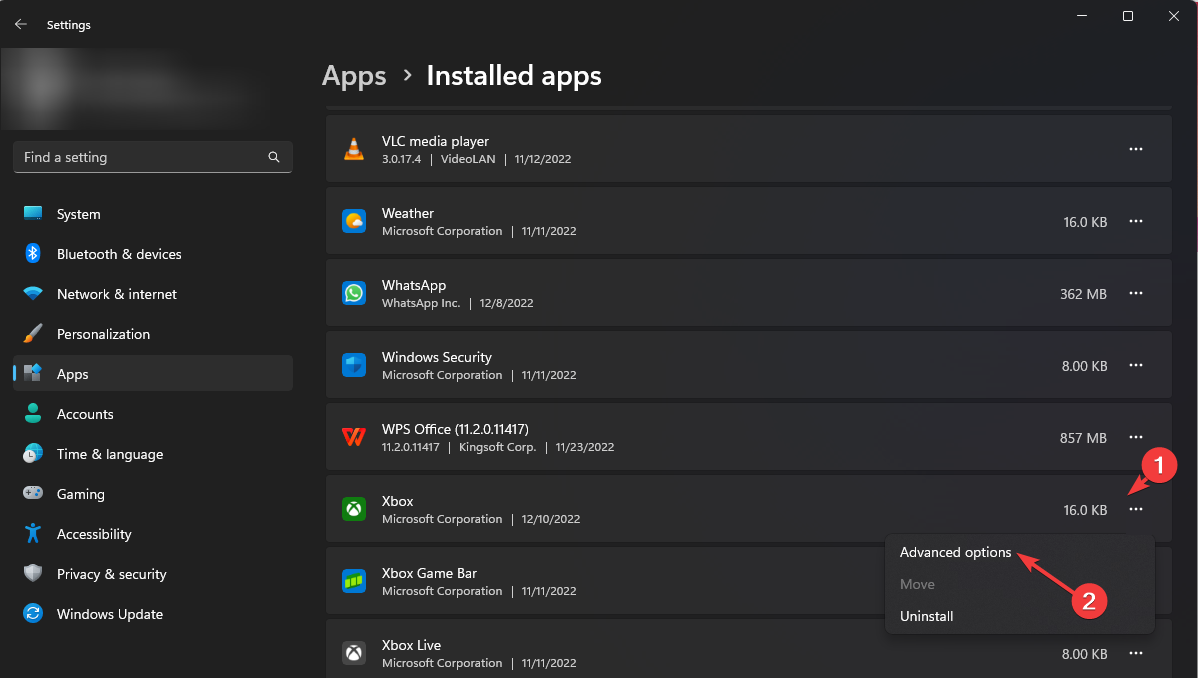
- 單擊修復按鈕。

- 檢查問題是否解決。如果沒有,請返回並選擇“重置”按鈕。
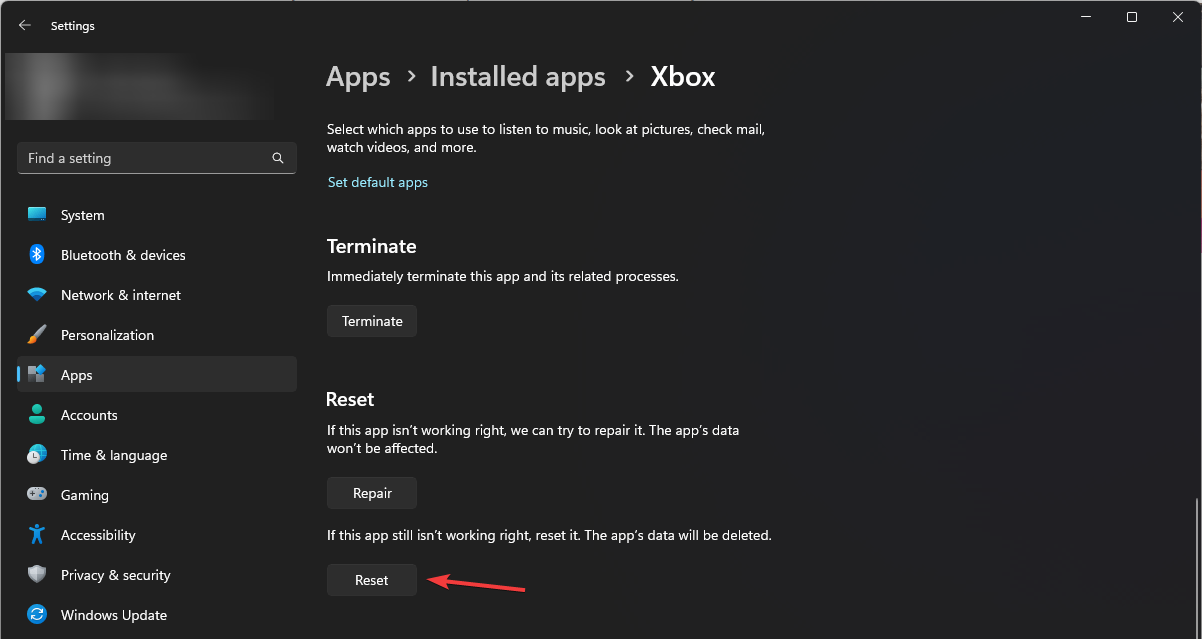
5. 重新註冊商店應用程式
- 按鍵Windows ,搜尋Powershell,然後選擇以管理員身分執行。
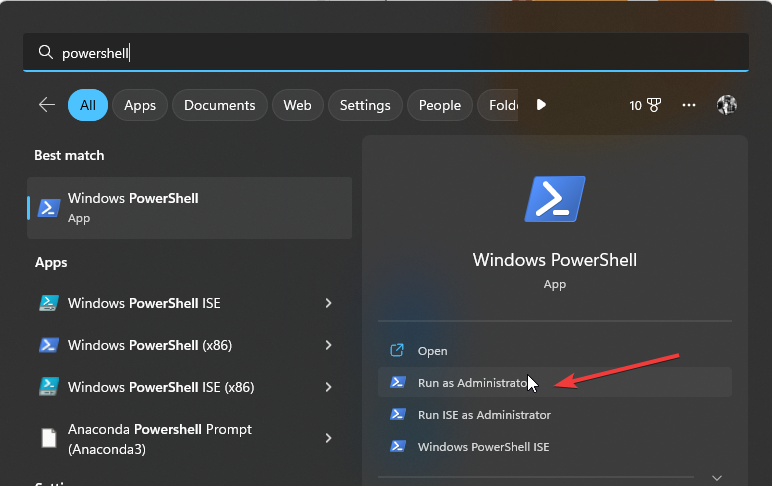
- 輸入以下命令,然後點選Enter:
Get-AppXPackage *WindowsStore* -Allusers | Foreach {Add-AppxPackage -DisableDevelopmentMode -Register "$($_.InstallLocation)\AppXManifest.xml"}
6.卸載並重新安裝應用程式
- 打開“開始”功能表並轉到“設定”。

- 從左側欄中選擇“應用程式” ,然後按一下右側的“應用程式和功能” 。

- 找到 Microsoft Ultimate Word Games,點擊三個點,然後選擇進階選項。
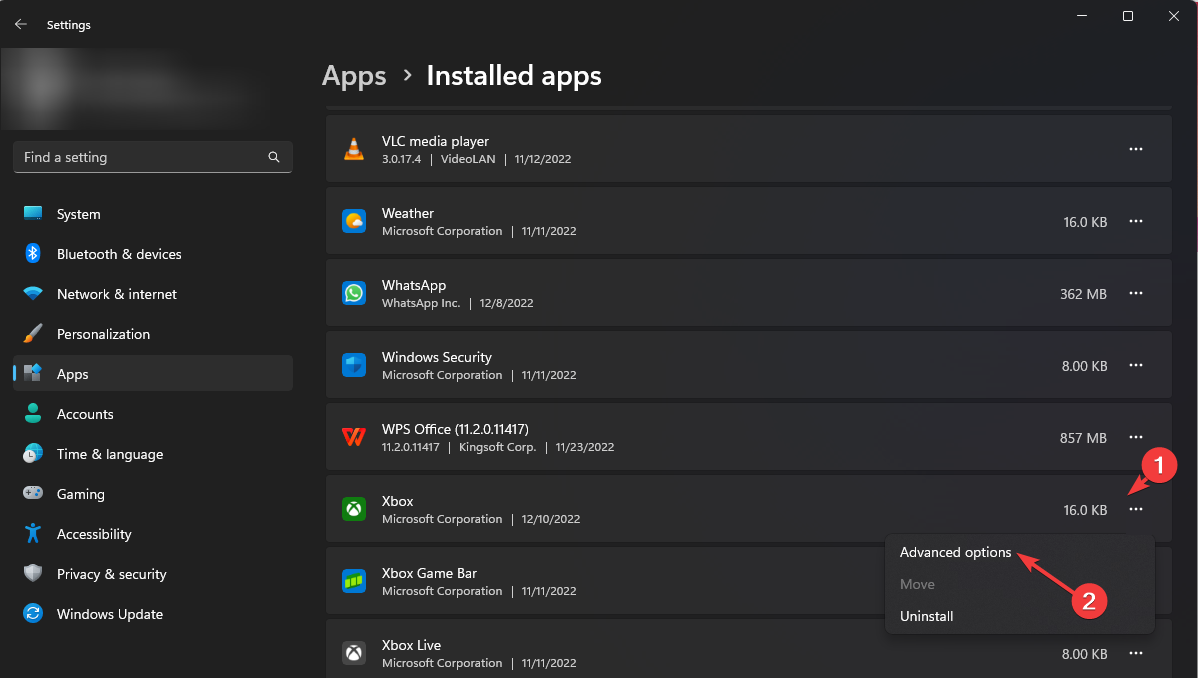
- 按一下卸載按鈕。
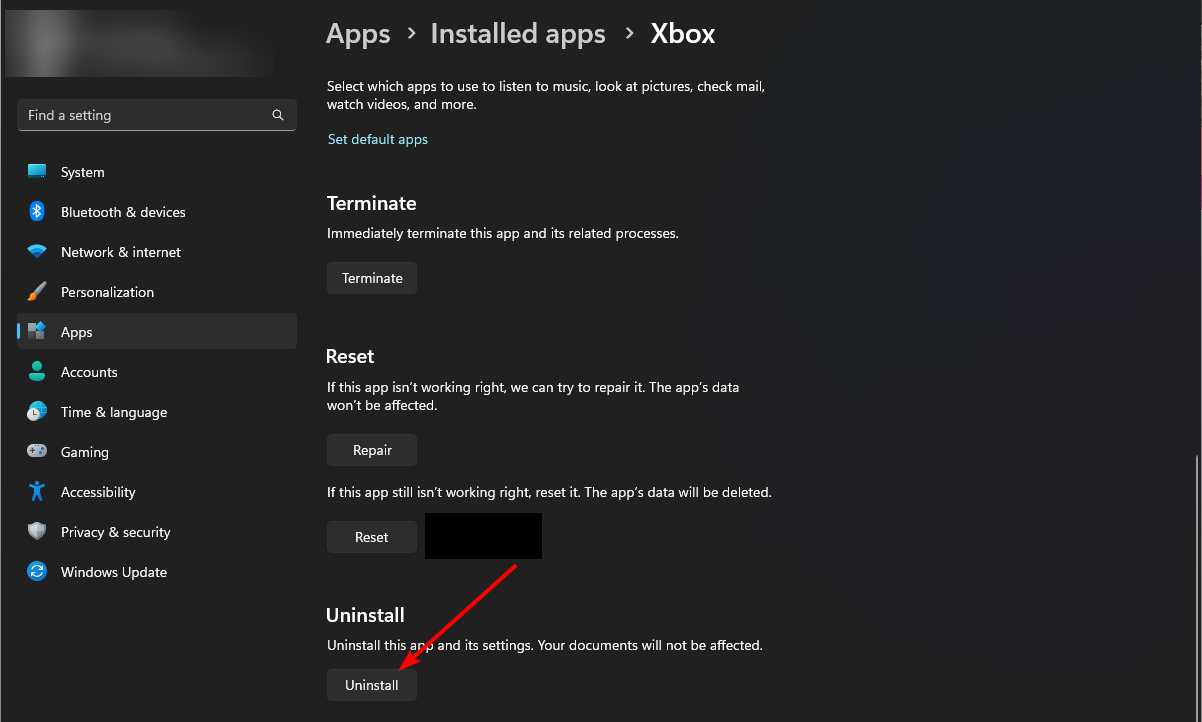
- 造訪Microsoft Store,搜尋 Microsoft Ultimate Word Games,然後重新安裝應用程式。
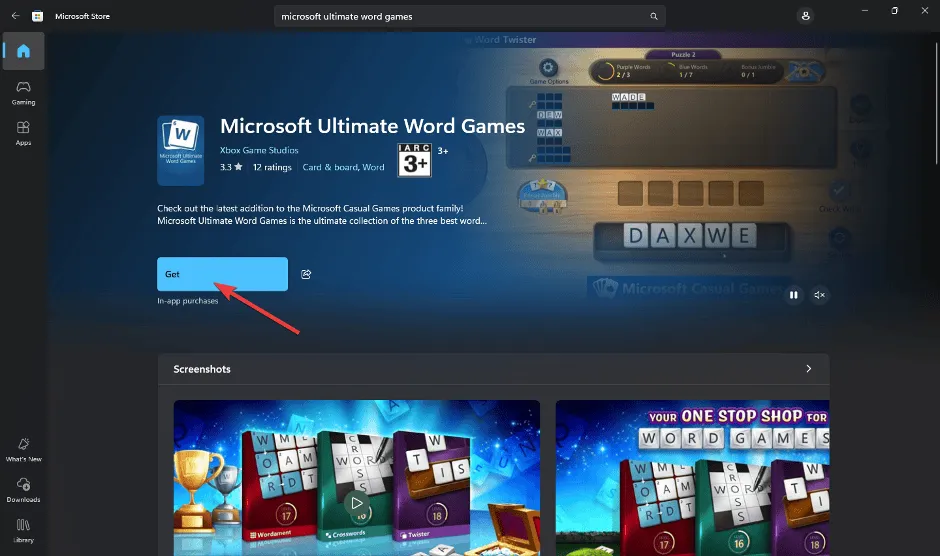
- 嘗試再次啟動遊戲以檢查問題是否仍然存在。
7. 設定代理伺服器
- 打開“開始”功能表並轉到“設定”。
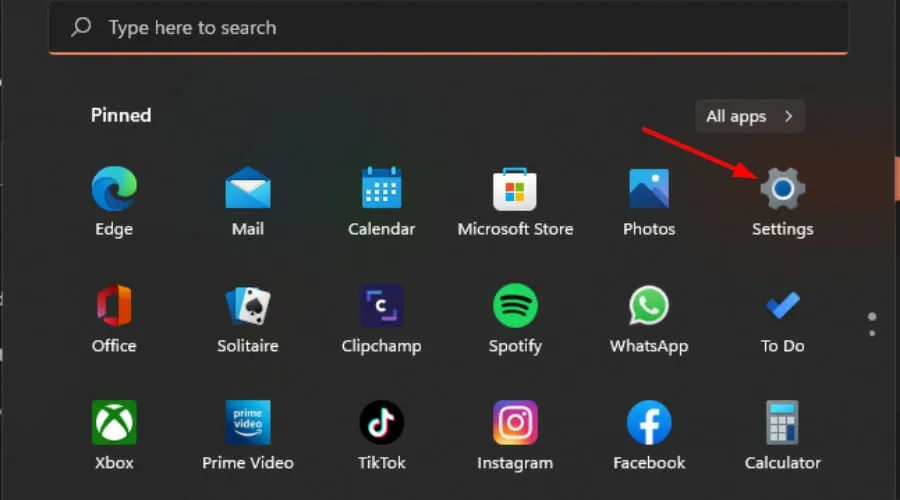
- 從左側選擇網路和 Internet,向下捲動,然後存取右側的代理設定。
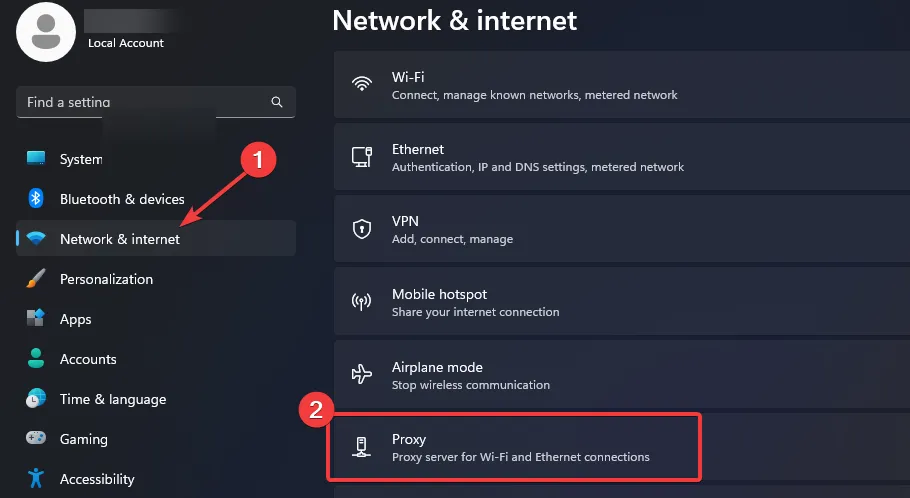
- 按一下「手動代理設定」中「使用代理伺服器」選項旁的「編輯」。開啟「使用代理伺服器」並輸入 IP 位址和連接埠(如果適用),然後選擇「儲存」。
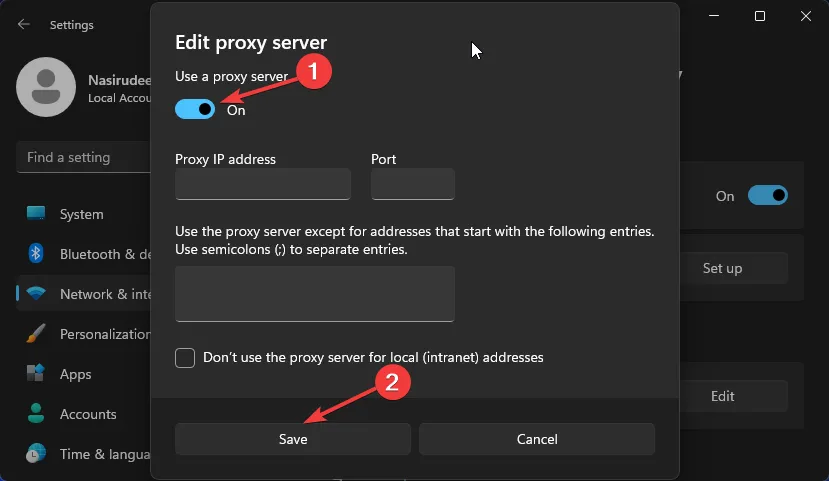
8. 建立新使用者帳戶
- 按Windows +R 開啟“執行”對話框。輸入netplwiz並按一下“確定”。
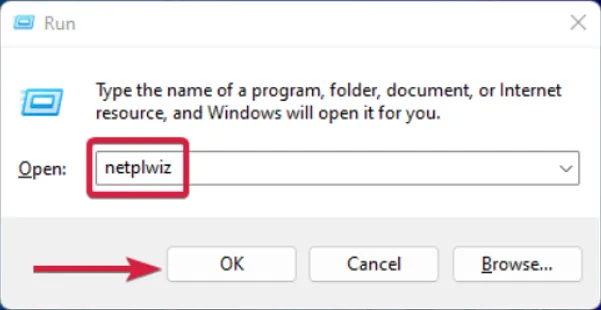
- 在「使用者帳戶」視窗中,按一下「新增」。
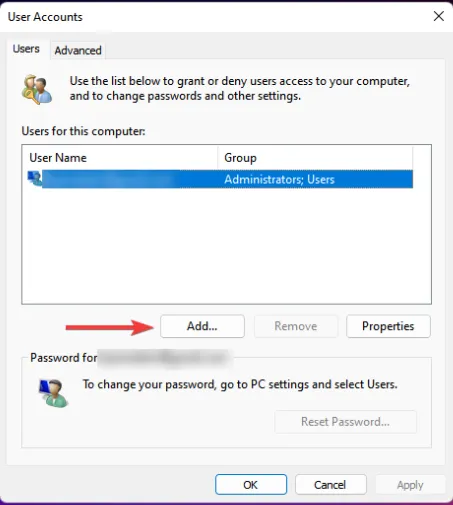
- 選擇不使用 Microsoft 帳戶登入(不建議)。
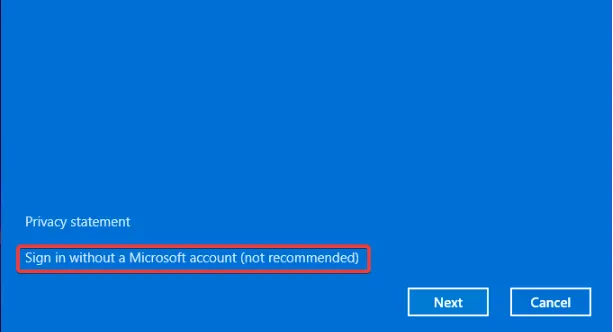
- 選擇本機帳戶選項。
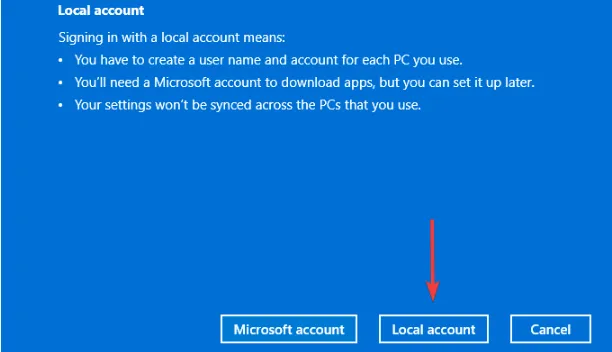
- 填寫新帳戶的使用者名稱和密碼(可選)以及提示(如果您已設定密碼)。按一下“下一步”。
- 最後,選擇“完成”以建立您的本機帳戶。
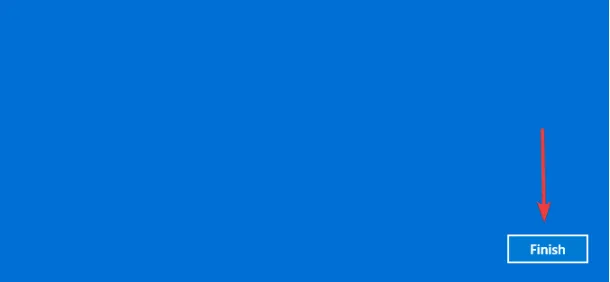
如果 Microsoft Ultimate Word Games 在新使用者帳戶中執行,則您先前的帳戶可能已損壞。
始終確保您的作業系統和應用程式是最新的,以避免相容性問題。此外,請確保您的裝置的記憶體或儲存空間不會不足,因為這些資源對於應用程式的正常運作至關重要。
或者,如果您有 Xbox,則該平台上也可以使用 Microsoft Ultimate Word Games,因此您可能需要嘗試在該平台上玩遊戲,看看問題是否仍然存在。
此外,您不必總是依賴網路遊戲。 Microsoft Store 提供了一系列令人興奮的離線遊戲,這些遊戲通常更穩定且不易出現載入問題,因此請隨意探索它們。
如果您對解決此問題有其他提示或建議,我們很樂意在下面的評論中聽取您的意見。



發佈留言